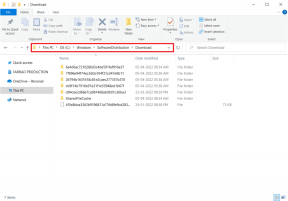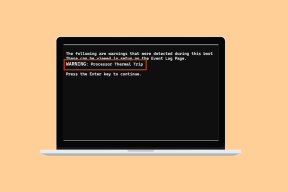Kako riješiti problem s pozadinskim osvjetljenjem iPad Magic Keyboard koji ne radi
Miscelanea / / November 29, 2021
Ako koristite iPad Pro ili iPad Air, Magic Keyboard s Trackpadom najbolji je dodatak koji možete dobiti. To drastično poboljšava način na koji rukujete svojim iPadom zahvaljujući iPadOS-ova zvjezdana podrška za tipkovnicu i miš. Ali postoji jedna bolna točka, a to je pozadinsko osvjetljenje Magic Keyboarda. Ponekad jednostavno neće raditi kako biste očekivali.

Na primjer, pozadinsko osvjetljenje Magic Keyboard-a možda se neće pravilno prilagoditi razinama okolnog svjetla. Ili se možda neće isključiti uz vaš iPad i na kraju isprazniti bateriju. Popravci koji slijede trebali bi vam pomoći u rješavanju takvih problema.
Otkrijte senzor ambijentalnog svjetla
Pozadinsko osvjetljenje Magic Keyboard automatski mijenja svjetlinu na temelju razine ambijentalnog svjetla. U tamnom okruženju pojačava se intenzitet pozadinskog osvjetljenja i obrnuto. Međutim, Magic Keyboard nema vlastiti senzor ambijentalnog svjetla. Umjesto toga, koristi onu na vašem iPadu.
Ako se svjetlina pozadinskog osvjetljenja ne mijenja automatski na temelju ambijentalnog svjetla, vjerojatno nešto pokriva senzor svjetla na vašem iPadu. U tom slučaju, svjetlina zaslona na iPadu se također možda neće automatski prilagoditi.

Senzor ambijentalnog svjetla nalazi se na vrhu iPada u portretnom načinu rada ili na strani koja sadrži tipku za uključivanje/isključivanje. Obično je s vaše lijeve strane kada koristite uređaj u pejzažnom načinu rada sa svojom Magic Keyboard. Ako postoji predmet na putu koji blokira senzor od izvora svjetlosti, razmislite o tome da ga pomaknete s puta.
Također na Guiding Tech
Ručno podesite svjetlinu
Ako ništa ne pokriva senzor ambijentalnog svjetla na vašem iPadu, pokušajte ručno podesiti svjetlinu pozadinskog osvjetljenja. Međutim, iPadOS to čini nepotrebno kompliciranim i zahtijeva od vas da zaronite duboko u aplikaciju Postavke. Sljedeći koraci trebali bi vam pokazati kako to učiniti.
Korak 1: Otvorite aplikaciju Postavke na svom iPadu.
Korak 2: Odaberite Općenito na bočnoj traci.
3. korak: Dodirnite Tipkovnica.
4. korak: Dodirnite Hardverska tipkovnica.

5. korak: Koristite klizač ispod Svjetlina tipkovnice za podešavanje svjetline pozadinskog osvjetljenja Magic Keyboard. Pomaknite ga ulijevo za smanjenje intenziteta pozadinskog osvjetljenja ili ga pomaknite udesno za povećanje intenziteta.
Uklonite Magic Keyboard i prisilno ponovno pokrenite
Pozadinsko osvjetljenje na vašoj Magic Keyboard bi se trebalo automatski isključiti kada zaključate iPad (ili kada se on sam automatski zaključa). Ako se to ne dogodi, pozadinsko osvjetljenje Magic Keyboard-a može završiti nepotrebno korištenje baterije. Prisilno ponovno pokretanje iPada može pomoći da se to riješi.
Najbolje je da odvojite iPad Pro ili iPad Air od Magic Keyboard prije pokretanja prisilnog ponovnog pokretanja. Nakon što to učinite, brzo pritisnite i otpustite tipku za povećanje glasnoće. Zatim brzo pritisnite i otpustite tipku za smanjivanje glasnoće. Slijedite tako da pritisnete i držite tipku Top dok ne vidite Apple logo na zaslonu.
Nakon što se vaš iPad prisilno ponovno pokrene, unesite šifru uređaja da biste ušli na početni zaslon. Zatim vratite iPad na Magic Keyboard i provjerite je li to pomoglo.
Također na Guiding Tech
Ažurirajte iPadOS
Problemi s pozadinskim osvjetljenjem Magic Keyboard datira iz vremena puštanja pribora u promet. Apple je od tada objavio ažuriranja kako bi ih popravio. Na primjer, ako još uvijek koristite iPadOS 13.4, razmislite o nadogradnji na iPadOS 14 ili noviji. Čak i ako koristite relativno noviju verziju iPadOS-a, najbolje je primijeniti najnovija ažuriranja iPadOS-a jer ona mogu riješiti sve ponavljajuće probleme s pozadinskim osvjetljenjem na vašoj Magic Keyboard.
Korak 1: Otvorite aplikaciju Postavke na svom iPadu.
Korak 2: Odaberite Općenito.
3. korak: Dodirnite Ažuriranje softvera.

4. korak: Ako vidite ažuriranje na popisu, dodirnite Preuzmi i instaliraj da biste ga primijenili.
Poništi sve postavke
Ako i dalje imate problematičnu funkciju pozadinskog osvjetljenja na svojoj Magic Keyboard s Trackpadom, pokušajte resetiranje postavki iPada. To bi trebalo pomoći u uklanjanju svih oštećenih postavki koje sprječavaju normalno funkcioniranje vaše Magic Keyboard.
Resetiranje postavki ne briše aplikacije, dokumente ili fotografije s vašeg iPada. Ali to će vratiti vaše opće postavke i postavke privatnosti, uključujući niz drugih postavki, na njihove zadane vrijednosti, tako da ćete nakon toga morati provesti vrijeme postavljajući svoje postavke ispočetka.
Korak 1: Odvojite iPad od Magic Keyboard.
Korak 2: Otvorite aplikaciju Postavke.
3. korak: Odaberite Općenito.
4. korak: Dodirnite Reset.
5. korak: Dodirnite Poništi sve postavke.

6. korak: Unesite šifru uređaja i dodirnite Reset za potvrdu.
Nakon postupka resetiranja, ponovno spojite iPad na Magic Keyboard i provjerite radi li pozadinsko osvjetljenje bez problema.
Također na Guiding Tech
Nema više problema s pozadinskim osvjetljenjem
Ako i dalje imate trajne probleme s pozadinskim osvjetljenjem Magic Keyboard i nijedan od popravaka nije pomogao, razmislite o tome da ga odnesete na svoj najbliži Apple Store ili Genius Bar. Možda imate posla s hardverskom greškom koju je nemoguće riješiti sami.
sljedeće: Uz trenutnu situaciju rada kod kuće, više je nego bitno koristiti Zoom na svom iPadu. Ovdje je 13 tipkovnih prečaca za Zoom koje morate znati.